谷歌浏览器怎么设置主页,小编教你谷歌浏览器怎么设置主页
- 分类:Win7 教程 回答于: 2018年06月01日 22:24:02
平时使用浏览器浏览网页的时候,一般都会在浏览器中根据需要更改了设置,不想打开使用一片空白,没有主页,既不美观看着有很别扭,那么谷歌浏览器主页恢复默认设置呢?下面,小编给大家介绍谷歌浏览器设置主页的操作步骤。
越来越多的小伙伴开始使用谷歌浏览器,刚下载安装的谷歌浏览器打开后一片空白没有主页的,这需要我们设置好默认主页后下次再打开才不是空白状态。那么谷歌浏览器该怎么设置默认主页呢?下面,小编给大家讲解谷歌浏览器设置主页的操作步骤了。
谷歌浏览器怎么设置主页
首先电脑下载安装Google浏览器。
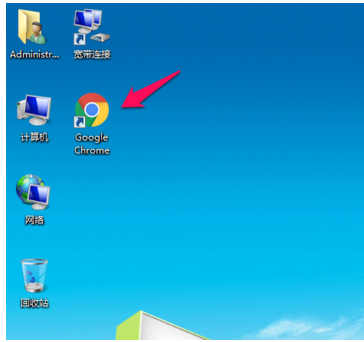
浏览器图-1
打开浏览器——点击右上角的三横标志(进入选项设置)。
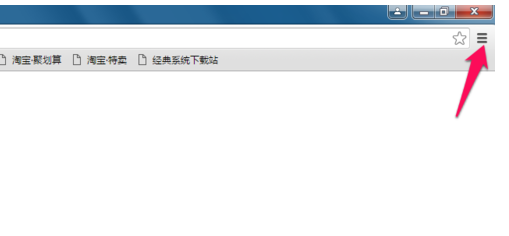
浏览器图-2
选择——设置。
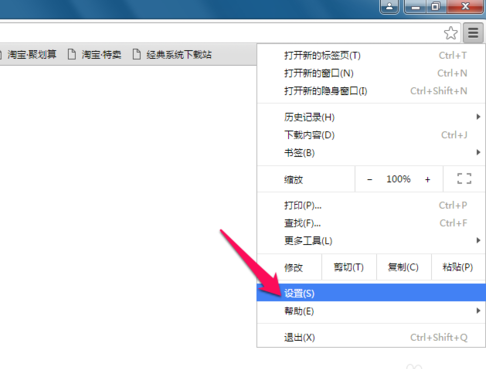
谷歌图-3
进入设置选项。
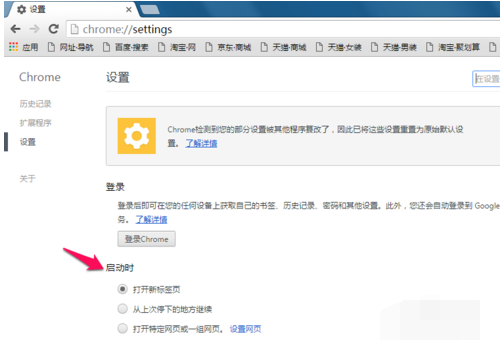
谷歌图-4
启动时——打开特写网页或一级网页。
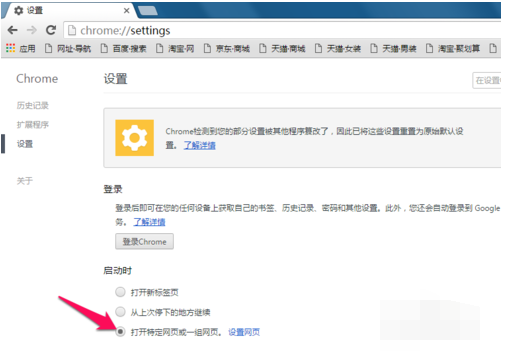
设置主页图-5
点设置网页,进入启动时——输入你想要的主页。
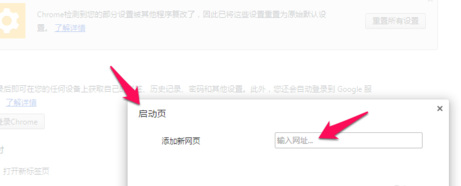
设置主页图-6
当然可以输入多个网页
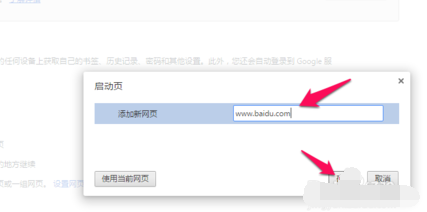
浏览器图-7
比如:设置为www.baidu.com。双击浏览器就会进入百度首页了。
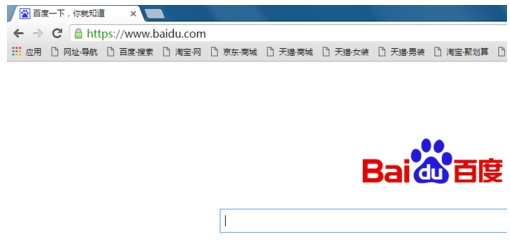
谷歌浏览器图-8
以上就是谷歌浏览器设置主页的操作步骤。
 有用
26
有用
26


 小白系统
小白系统


 1000
1000 1000
1000 1000
1000 1000
1000 1000
1000 1000
1000 1000
1000 1000
1000 1000
1000 1000
1000猜您喜欢
- win7电脑系统安装教程图解2022/08/22
- 教你xp下安装win72021/09/01
- 小哨兵一键恢复,小编教你怎样使用小哨..2018/08/21
- 笔者教你ie无法打开怎么办2018/11/09
- 详解笔记本一键重装系统步骤..2021/08/16
- 大地windows7旗舰版系统盘下载..2017/06/25
相关推荐
- 详细教您怎么安装win7系统2019/02/12
- 笔记本重装win7系统的步骤图解..2022/12/15
- 简述电脑怎样重装系统win7旗舰版..2023/03/17
- win7电脑如何清空所有数据2020/08/18
- 老司机教你怎么打开aspx文件..2019/01/30
- win7系统重装教程2022/11/29

















